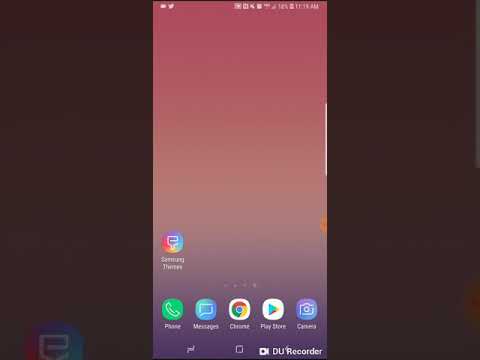
Inhoud
Een van de meest voorkomende problemen voor veel Galaxy Note9-gebruikers is dat ze te maken hebben met advertenties of pop-ups van advertenties. Meestal worden deze pop-ups veroorzaakt door slechte apps of malware, dus de beste oplossing voor het oplossen van problemen is simpelweg de telefoon wissen met fabrieksinstellingen. Als alternatief kunt u ook proberen apps afzonderlijk te verwijderen nadat u het probleem hebt bevestigd met de Veilige modus-procedure. Raadpleeg onze onderstaande suggesties voor meer informatie.
Probleem: Galaxy Note9 blijft advertentie-pop-ups of onderhouds-apps weergeven
Ik heb een paar antivirus-apps gedownload nadat ik op een zwendel had gereageerd. Dat was ongeveer een maand geleden of zo. Nu krijg ik de afgelopen dagen paginagrote apparaatonderhoudsmeldingen, d.w.z. "koelen of schoonmaken" en vervolgens een of twee paginagrote advertenties. Deze pagina's verschijnen altijd wanneer ik een tekst schrijf of een artikel lees. Ik heb geprobeerd alle onderhouds-apps te verwijderen, maar het gebeurt nog steeds. Ik ben nu in de veilige modus, maar ik weet niet wat ik zoek ...
Oplossing: Een van de tactieken die door malware-ontwikkelaars worden gebruikt, is gebruikers te laten geloven dat hun apparaat is geïnfecteerd door een virus of moet worden schoongemaakt of onderhouden en dat ze een bepaalde app moeten installeren om het probleem op te lossen. Je bent blijkbaar in die val gelopen, dus er zijn twee manieren om dat op te lossen.
Identificeer de slechte app
In veel gevallen zijn pop-ups van advertenties het resultaat van het installeren van een slechte app. Om het probleem op te lossen, is het meestal nodig om naar de hoofdoorzaak te gaan door de probleem-app te verwijderen. Om u daarbij te helpen, moet u eerst bevestigen of er inderdaad een slecht app-probleem is. U kunt dat doen door de telefoon opnieuw op te starten in de veilige modus. In deze modus worden alle apps van derden of de apps die u hebt gedownload, geblokkeerd. Dus als er geen pop-ups zijn wanneer uw Note9 in de veilige modus draait, is dat een bevestiging van ons vermoeden. Daarna kunt u beginnen met het proces om te bepalen welke van uw apps de schuldige is.
Volg deze stappen om uw Note9 opnieuw op te starten naar de veilige modus:
- Schakel het apparaat uit.
- Houd de aan / uit-toets ingedrukt voorbij het modelnaamscherm.
- Laat de aan / uit-toets los wanneer "SAMSUNG" op het scherm verschijnt.
- Onmiddellijk nadat u de aan / uit-toets heeft losgelaten, houdt u de toets Volume omlaag ingedrukt.
- Blijf de toets Volume omlaag ingedrukt houden totdat het apparaat opnieuw is opgestart.
- Veilige modus wordt weergegeven in de linkerbenedenhoek van het scherm.
- Laat de toets Volume omlaag los wanneer u Veilige modus ziet.
- Bekijk de telefoon en controleer het probleem.
Zoals hierboven vermeld, is dat de indicatie dat u een slecht app-probleem heeft als er helemaal geen advertenties of pop-ups zijn in de veilige modus. U moet dan de eliminatiemethode gebruiken om de probleemapp te lokaliseren. Er is geen directe manier om u te helpen de dader te identificeren, dus u moet geduld hebben om de verdachte apps te beperken. Begin met het verwijderen van de nieuwste app die u heeft geïnstalleerd. Als het verwijderen van die app de situatie niet verandert, ga dan naar de volgende. Zodra de pop-ups stoppen na het verwijderen van een app, is dat het teken dat u de oorzaak van het probleem heeft verwijderd. Zorg ervoor dat u die app niet opnieuw installeert.
Om te bepalen welke van uw apps de problemen veroorzaken, moet u de telefoon opnieuw opstarten in de veilige modus en deze stappen volgen:
- Start op in veilige modus.
- Controleer het probleem.
- Zodra u heeft bevestigd dat de schuld van een app van een derde partij is, kunt u apps afzonderlijk gaan verwijderen. We raden u aan te beginnen met de meest recente die u heeft toegevoegd.
- Nadat u een app hebt verwijderd, start u de telefoon opnieuw op naar de normale modus en controleert u het probleem.
- Als je Note9 nog steeds pop-ups laat zien, herhaal dan stap 1-4.
Fabrieksinstellingen
De beste manier om malware of slechte apps te verwijderen, is door de telefoon te wissen met fabrieksinstellingen. Als u vervolgens alle software-instellingen op hun standaardwaarden heeft teruggezet en alle apps heeft verwijderd, kunt u beginnen met het filteren van uw apps en ervoor zorgen dat u alleen die van gerenommeerde ontwikkelaars weer toevoegt. Als pop-ups terugkeren na het installeren van uw apps, betekent dit dat u de slechte hebt gemist. In dit geval kunt u nog een ronde fabrieksreset uitvoeren en uw apps opnieuw filteren.
Om uw Note9 in de fabriek te resetten:
- Maak een back-up van uw persoonlijke gegevens.
- Schakel het apparaat uit.
- Houd de toets Volume omhoog en de Bixby-toets ingedrukt en houd vervolgens de aan / uit-toets ingedrukt.
- Wanneer het groene Android-logo wordt weergegeven, laat u alle toetsen los (‘Systeemupdate installeren’ wordt ongeveer 30-60 seconden weergegeven voordat de menu-opties van het Android-systeemherstel worden weergegeven).
- Druk meerdere keren op de toets Volume omlaag om ‘gegevens wissen / fabrieksinstellingen herstellen’ te markeren.
- Druk op de aan / uit-knop om te selecteren.
- Druk op de volume-omlaagtoets totdat ‘Ja - verwijder alle gebruikersgegevens’ is gemarkeerd.
- Druk op de aan / uit-knop om de masterreset te selecteren en te starten.
- Wanneer de masterreset is voltooid, wordt ‘Systeem nu opnieuw opstarten’ gemarkeerd.
- Druk op de aan / uit-toets om het apparaat opnieuw op te starten.
Voorkom dat er slechte apps worden geïnstalleerd
U bent de eerste verdedigingslinie van uw telefoon. Als je elke gewenste app achteloos installeert, bestaat de kans dat je uiteindelijk je telefoon besmet. Bij het kiezen van een app is het belangrijk dat u kennis neemt van de maker van die app. Het bouwen van een app, hoe eenvoudig ook, vereist middelen. Er bestaat niet zoiets als een 'gratis' app en sommige ontwikkelaars kunnen hun producten zo ontwerpen dat ze er iets voor terug kunnen krijgen wanneer een gebruiker ze installeert. Indien toegestaan, kunnen apps persoonlijke gegevens verzamelen, uw browse-gewoonte bespioneren of andere informatie verzamelen die aan andere partijen kan worden verkocht. Sommige slechte apps kunnen een systeem kapen om regelmatig advertenties of pop-ups weer te geven. Dit schema kan de ontwikkelaar geld opleveren, maar kan voor een apparaatgebruiker erg vervelend of frustrerend zijn.
Als u geen opdringerige pop-ups van advertenties op uw apparaat wilt, zorg er dan voor dat u alleen apps installeert die niet zijn ontworpen om het systeem te kapen. Aangezien er geen directe manier is om te weten welke app goed of slecht is, moet u heel voorzichtig zijn bij het kiezen ervan. Een manier om dat te doen, is door de beoordelingen van andere gebruikers voor de genoemde app te controleren voordat u deze installeert. Een andere manier is door wat onderzoek te doen naar de ontwikkelaar van een app. Daar kun je Google voor gebruiken. Blijf in het algemeen weg van apps die zijn gemaakt door onbekende of verdachte ontwikkelaars. Hoe minder app u installeert, hoe kleiner de kans op een probleem op uw apparaat.
Gebruik een antivirus-app
Er is een constant kat-en-muisgevecht tussen goeden en slechteriken in de Android-wereld. Toch raden we u ten zeerste aan om één goede antivirus-app op uw apparaat te installeren om de installatie van slechte apps te voorkomen. Zorg ervoor dat je er maar één hebt, want als je er twee of meer hebt, kan dit ernstige prestatieproblemen veroorzaken.


